Siempre que comenzamos a trabajar un nuevo programa, nos cuesta
situarnos y a veces da pereza comenzar con él porque ya lo hacíamos de otra
manera con otros programas.
Yo creo que esto le pasa a mucha gente con el programa de
efectos Motion de Apple y ahora pasa con el nuevo Final Cut Pro, porque es un
nuevo programa.
A mi me funciona el tener un pequeño soporte o tutorial de cómo
arrancar, ya que después ya vas investigando tu mismo.
Comencemos a trabajar con Final Cut Pro X:
Lo primero que tenemos que hacer para comenzar a trabajar con
FCPX, después de abrirlo es crear un nuevo Evento e importar o Capturar los
planos con los que vamos a trabajar.
Para crear un nuevo Evento (en otras versiones o programas un
proyecto), tenemos que seleccionar un disco duro, en mi caso voy a seleccionar
el disco interno del ordenador y voy al menú File > New Event (Opción + N).
Le damos nombre, en este ejemplo “Audi”.
FCPX va a realizar por defecto una copia de los archivos que
captures o importes en el disco duro > Películas > Final Cut Events, o
creará esta carpeta de Final Cut Pro Events, en la raíz de tu disco externo.
En el Event Browser le damos al botón de “Import Files”, (hay
más formas de importar archivos, como desde el menú File, o haciendo botón
derecho del ratón desde el Evento, o…)
Nos acercamos a la carpeta donde tenemos los archivos que
queremos importar, y es interesante detenerse un momento aquí.
A.Podemos guardar los planos en el Evento que teníamos señalado
o lo podemos cambiar por otro que ya existe.
B.También podemos crear un nuevo Evento, eligiendo el disco duro
que queremos, por si no lo hemos hecho antes.
Organizar:
1.Nos hace una copia de los archivos que importamos en la
carpeta de Final Cut Pro Events. (Muy interesante porque nos duplica el
material, pero nos guarda el material que usamos en una único destino o carpeta
con lo que es difícil que se desconecte o pierda)
Si esta desactivada esta casilla, FCPX crea un enlace a los
archivos importados en su ubicación original (yo no recomiendo demasiado
desactivar esta opción, porque es fácil perder o mover material y que dichos
archivos se desconecten, y una de las cosas que no tiene FCPX es la Reconexión
de archivos (Reconect Media))
2.Si importamos carpetas en lugar de archivos sueltos, al
activar esta casilla nos importa y nos guarda los planos en una especie de
carpeta que en esta versión se llama Keyword Collection, dentro del Evento
Transcodificar:
1.Nos hace una copia del archivo convirtiéndolo en un archivo
ProRes 422 (recomendado para unificar formatos y para aquellos formatos que
pueden dar problemas a la hora de montar como el H.264)
Si lo dejamos desconectado el formato es el mismo de rodaje.
2.También podemos crear una copia con archivos de baja calidad o
Proxy, para trabajar más cómodamente ante el materiales muy pesados.
Video:
1.Es una especie de smoothcam, un estabilizador de cámara, ante
los movimientos de cámara, sobre todo con cámaras en mano.
2.Analiza y realiza un Balance de Color
3.Encontrar gente: Analiza los planos y agrupa los resultados
según el número de personas en la toma y según el tipo de toma (plano general,
primer plano…)
Todas estas opciones, si FCPX, encuentra material, creará en el
Evento una carpeta para cada grupo, que se llaman SmartCollection.
Audio:
1.Analiza y arregla los típicos problemas de la captación de
sonido directo.
2.Analiza las pistas de audio y las coloca en Dual Mono o en
Stereo
3.Borra las pistas de audio que no se han grabado (en cámaras
como la p2 que graba 4 pistas de audio, pero que solo usa la 1 y la 2, con lo
que la 3 y 4 quedan mudas, esta opción no importaría las pistas 3 y 4)
Como es la primera vez, voy a comenzar simplemente Copiando los
archivos a mi disco duro y borrando las pistas de audio mudas.
Le doy al botón Import.
Los Planos aparecen aromáticamente en el Event Browser y ya
puedo comenzar a verlos y marcarlos.
La rueda al lado del Timecode de la barra de herramientas
comienza a dar vueltas y comienza un porcentaje que acabara cuando llegue al
100%, FCPX esta trabajando en “background” copiando el material, ya que he
activado esta casilla antes de importar los archivos.
Continuará…
FCP X, Empezar a trabajar 02 (Importar de cámara, iPhone o iPad)


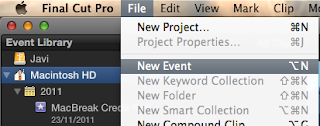












Primera leccion aprendida! ;-p mas mas...
ResponderEliminarJAvi! lesson two!
ResponderEliminar